-
适用于 Windows 10 和 Windows 11 设备的笔记本电脑管理软件
便携式计算机管理软件使 IT 管理员能够简化企业中使用的便携式计算机的部署和管理,当今大多数员工使用Windows 笔记本电脑作为他们的主要工作机器,他们确实已成为几乎每个组织不可或缺的一部分。由于与台式机相比,笔记本电脑足够便携,因此远程工作变得更加方便,但是,如果笔记本电脑被盗或留在其他地方,它们可能会对您的业务构成严重威胁,因为它们包含公司数据。
适用于 Windows 10 和 11 设备的 MDM 解决方案
即使组织严重依赖移动设备,也始终需要管理公司笔记本电脑,管理笔记本电脑的最佳方法是使用 Windows 10 和 Windows 11 设备管理解决方案。Mobile Device Manager Plus(MDM)就是这样一款兼容Windows 10和11的管理软件。它不仅可以作为Windows笔记本电脑的MDM,而且是一个全面的Windows 10和Windows 11 MDM解决方案,用于管理台式机,Surface Pro,甚至管理运行操作系统版本8,8.1,10和11的Windows手机。因此,除了管理智能手机和平板电脑外,它还兼作笔记本电脑管理器或笔记本电脑MDM解决方案。下面列出了MDM为Windows 10和11笔记本电脑管理提供的功能。
- 载入 Windows 10 和 Windows 11 笔记本电脑
- 部署配置文件
- 应用程序管理
- 内容管理
- 电子邮件管理
- 安全管理
- 审计和报告
载入 Windows 10 和 Windows 11 笔记本电脑
管理设备的第一步是将它们载入 Windows MDM 或远程计算机和笔记本电脑管理软件,适用于 Windows 10 和 Windows 11 笔记本电脑的 MDM 提供了多种无线注册方法,分为用户和管理员注册方法。MDM 还支持 Windows 设备的强制管理,其中可以限制用户撤销管理。Windows 10 和 Windows 11 笔记本电脑可以使用以下方法注册到 Windows MDM 软件中。
- Windows Azure/AutoPilot 注册:Azure 注册是一种管理员注册方法,可通过该方法批量注册设备,确保强制管理。Windows Autopilot 支持开箱即用地注册到 Windows 10 或 Windows 11 MDM 解决方案中,这需要最少的管理员操作。这是因为它允许管理员配置 ot 删除任何初始设备设置步骤。
- Windows ICD 管理员注册:Windows 10和11笔记本电脑可以批量注册,无需用户干预。必须安装 Windows 映像和配置设计器 (ICD) 工具,并且必须使用此工具分发设置包 (PPKG) 文件,以便将 Windows 10 和 11 笔记本电脑注册到 MDM 中。 此外,如果需要,管理员可以选择在重置受管设备时保留 PPKG 文件。
- 通过电子邮件注册:IT 管理员可以使用 Windows 10 和 11 的 MDM 通过电子邮件发送注册邀请,以便用户可以按照提供的说明使用 MDM 注册其设备。 这在 BYOD 环境中是理想的选择。
- 自助注册:AD用户可以自行注册其Windows 10和11笔记本电脑,而无需任何管理员操作。用户必须访问注册 URL 并提供必要的详细信息才能完成注册过程。必须启用 AD/Azure 身份验证才能使自行注册正常工作。
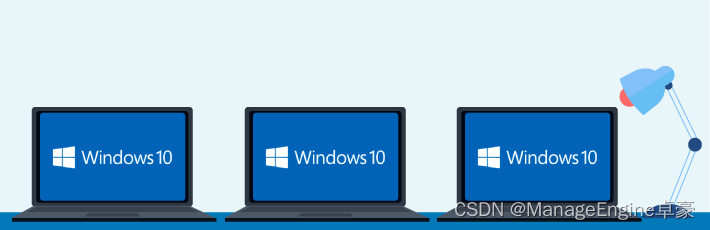
部署配置文件
在 Windows 10 和 Windows 11 笔记本电脑注册到 Windows 10 和 11 的 MDM 后,需要根据组织的策略和要求配置配置文件。您可以创建和发布配置文件,这些配置文件以后可以与单个设备或组关联。
使用Windows 10和Windows 11 MDM解决方案,您可以配置密码,限制各种硬件和软件功能,配置Wi-Fi,VPN以及更多参数。 对于单一用途的 Windows 10 和 Windows 11 笔记本电脑,请通过配置展台策略,使用所选的单个应用锁定它们。
应用程序管理
在没有任何设备管理解决方案的情况下,在 Windows 10 或 Windows 11 笔记本电脑上安装和更新应用程序成为一项繁琐的任务。MDM 简化了管理应用程序的过程。
您可以将 Windows Business Store 与 MDM 集成,以便于在托管设备上安装应用商店应用。MDM 允许您管理 MSI 软件应用程序、Windows 商业商店应用程序、企业应用程序以及应用程序配置。
在托管 Windows 10 或 Windows 11 笔记本电脑上,无需任何用户干预即可静默安装、更新和删除应用。借助应用黑名单,您可以将非企业批准的应用标记为列入黑名单的应用,确保它们在安装时从受管理设备中移除。您还可以选择通知用户从设备中删除这些应用。
内容管理
您可以使用 MDM 的移动内容管理或移动信息管理功能安全地与员工共享公司资源,而不必担心数据漏洞,前提是他们的设备由 MDM 管理。 MDM 通过支持各种格式的文档和媒体文件,使内容分发变得简单。
文件将添加到 MDM 服务器,然后分发到托管的 Windows 10 和 Windows 11 笔记本电脑。分发的文件在ME MDM应用程序中查看,而ME MDM应用程序不支持的文件格式可以使用默认应用程序查看。
电子邮件管理
您可以在托管的 Windows 10 笔记本电脑中远程配置电子邮件和 Exchange 帐户,由于这些是特定于用户的配置,因此 MDM 支持使用动态变量,这些变量会自动从注册数据中获取必要的信息。
通过配置条件 Exchange 访问,你可以为用户提供对组织 Exchange 帐户的访问权限,只能从受管理的 Windows 10 笔记本电脑访问。
安全管理
利用 MDM 的安全命令来确保放错位置或被盗的 Windows 10 笔记本电脑的响应式安全性,您可以选择擦除此类设备中存在的公司数据或重置整个设备,以保护用户的个人数据。MDM 还允许您远程重新启动和定位受管理设备。
审计和报告
使用 MDM,可根据您的要求为您的托管 Windows 10 笔记本电脑生成即时、移动的报告。基于应用程序的报告、基于硬件的报告、合规性相关报告,甚至自定义报告都可以立即生成或安排在以后一段时间内生成。
Mobile Device Manager Plus 是一款全面的移动设备管理解决方案,旨在通过提高员工工作效率,同时不影响企业安全性,可以管理智能手机,平板电脑,笔记本电脑,等设备以及多种操作系统,例如Android,iOS,iPadOS,tvOS,macOS,Windows和Chrome OS。
-
相关阅读:
GDB Debugging Notes
Leetcode.1123 最深叶节点的最近公共祖先
六、组件的生命周期与组件间之间的数据共享
内网渗透之Windows反弹shell(五)
[附源码]计算机毕业设计JAVA在线二手车交易信息管理系统
【licode】基于webrtc的客户端
vue+element后台菜单权限动态配置
Python OpenCV 单目相机标定、坐标转换相关代码
基础-SQL-DCL
【仿牛客网笔记】 Spring Boot进阶,开发社区核心功能-事务管理
- 原文地址:https://blog.csdn.net/ITmoster/article/details/134036020